Il programma di avvio automatico del client Vapore è un componente essenziale del client Steam. Il client Steam è il front-end del software per Negozio di videogiochi online Steam. Quindi, se vedi un processo chiamato Bootstrapper del client Steam e temi che possa essere qualcosa di dannoso, continua a leggere per risolvere tutte le tue preoccupazioni più urgenti.
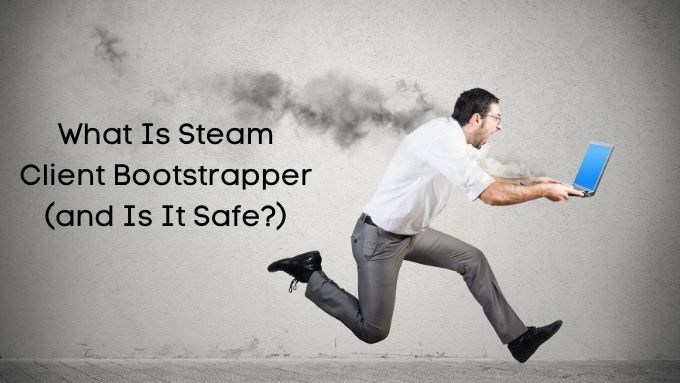
Che cos'è Steam?
Steam è una vetrina online di videogiochi digitali. Se utilizzi il computer per i videogiochi, è molto probabile che il software Steam sia installato sul sistema. Steam è semplicemente il software che ti consente di sfogliare, acquistare, scaricare e giocare ai giochi sul tuo PC. Tuttavia, è un software complesso con molte parti mobili. Alcune di queste parti mobili verranno visualizzate nel task manager, accanto al programma Steam principale.
Se non sai cosa sia, vedere un programma chiamato "Steam Client Bootstrapper" potrebbe sembrare un po 'strano. Il suo nome si riferisce a un concetto leggermente oscuro nella programmazione. Quindi, non è il nome più facile da usare.
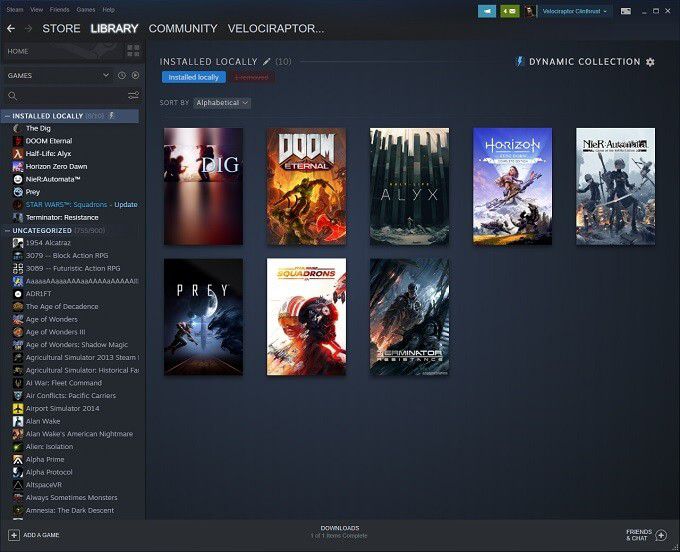
La buona notizia è che non hai nulla di cui preoccuparti. Il programma di avvio automatico del client Steam è una parte perfettamente normale del pacchetto Steam. Ha un compito importante, senza il quale Steam non funzionerebbe.
Cosa fa il programma di avvio automatico del client di Steam
La parola "programma di avvio automatico" deriva dalla frase "tirarsi su da soli bootstraps ". Questa è anche l'origine della parola "avvio" in quanto si riferisce all'avvio del computer. Fondamentalmente, un programma di avvio automatico prepara un processo più complesso da eseguire. Controlla i requisiti, si assicura che siano presenti eventuali dipendenze e quindi passa l'elaborazione al software principale una volta che tutto è pronto.
Il programma di avvio automatico del client Steam lo fa per i giochi e altri software che vengono eseguiti attraverso il client Steam . È essenzialmente l'eseguibile principale del client, assicurandosi che Steam stesso rimanga aggiornato, carichi correttamente e generalmente si destreggia tra i molti lavori che deve fare. Se termini forzatamente il programma di avvio automatico, Steam stesso si chiuderà.
In_content_1 all: [300x250] / dfp: [640x360]->Il programma di avvio automatico del client Steam può causare problemi
Sebbene il programma di avvio automatico del client Steam non sia un software dannoso, ciò non significa che le cose vadano sempre lisce. Una delle lamentele più comuni sul software è che utilizza troppe risorse in background. In altre parole, consuma processore tempo o larghezza di banda di rete mentre provi a fare qualcos'altro sul tuo computer.
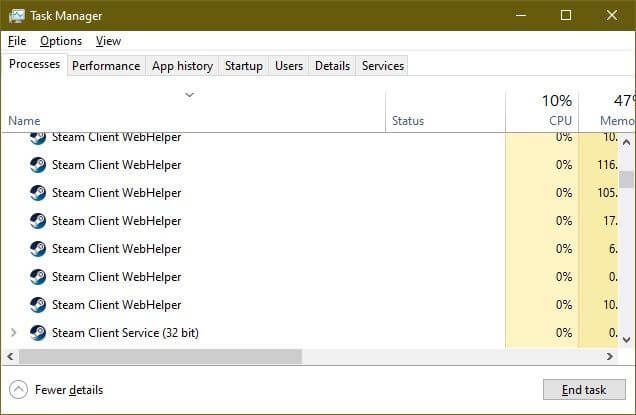
È normale, poiché Steam deve aggiornare i giochi, aggiornarsi da solo, decomprimere i file che scarica e in genere mantenere la tua libreria in buone condizioni per la tua prossima sessione di gioco. Ciò che non è così eccezionale è quando Steam consuma quelle risorse quando stai cercando di fare qualcos'altro. Ad esempio, quando modifichi un video o provi a navigare sul Web.
A seconda delle specifiche del tuo computer, ciò può avere un notevole impatto sulla reattività del computer.
Impostazione delle preferenze di download e aggiornamento
Steam di solito fa un buon lavoro della pianificazione degli aggiornamenti del gioco nei momenti in cui il computer è inattivo. Tende anche a giocare bene quando si tratta di condividere la larghezza di banda. Tuttavia, puoi controllare come Steam gestisce la larghezza di banda e la pianificazione.
In Steam>Impostazioni>Downloadtroverai queste opzioni:
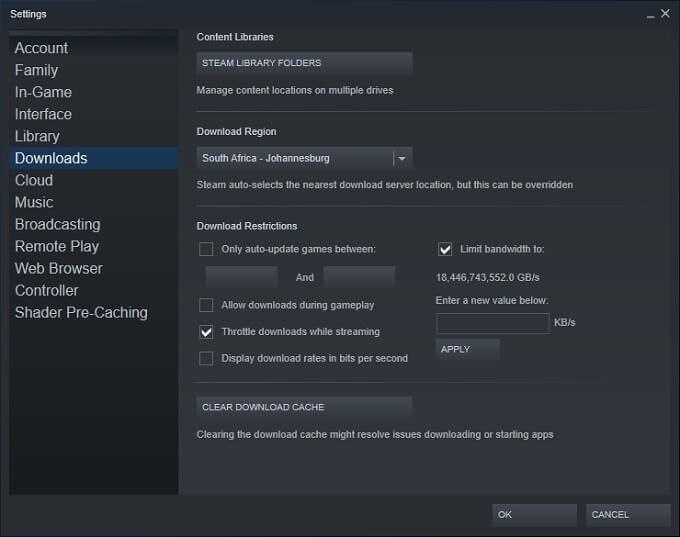
Qui puoi impostare limiti rigorosi ai tempi in cui possono verificarsi gli aggiornamenti. È inoltre possibile impostare la quantità di larghezza di banda che il client può utilizzare. In questo modo puoi assicurarti che la CPU e la RAM non vengano utilizzate da Steam quando utilizzi il computer. Può anche aiutare in situazioni di larghezza di banda limitata in cui Steam sta influenzando applicazioni come Netflix o Youtube.
Il programma di avvio automatico del client Steam si blocca o smette di funzionare
Altri problemi occasionali con il programma di avvio automatico del client Steam includono Steam che non risponde o si arresta in modo anomalo.
Ecco alcune cose che dovresti provare se il client di Steam Boothstrapper ha problemi
1. Riavvia il tuo computer. Nella nostra esperienza alcuni singhiozzi di Steam scompaiono dopo un riavvio.
2. Scaricare di nuovo e reinstallare il client.
3. Assicurati che Windows e il driver grafico siano aggiornati.
4. Prova a utilizzare Ripristino configurazione di sistema per riportare il computer all'ultima volta che Steam ha funzionato correttamente.
5. Esegui un controllo degli errori sull'unità che ospita il client Steam. Solo per essere sicuri che un disco difettoso non sia dietro il malfunzionamento del programma.
6. Se stai partecipando al programma client beta di Steam, disabilitalo e torna alla versione normale e stabile di Steam per vedere se questo fa la differenza.
7. In Impostazioni>Downloadpuoi selezionare Svuota cache di downloadper eliminare anche i file temporanei. Se c'è qualcosa di sbagliato in questi file, può causare problemi al client quando tenta di scaricare o installare applicazioni.
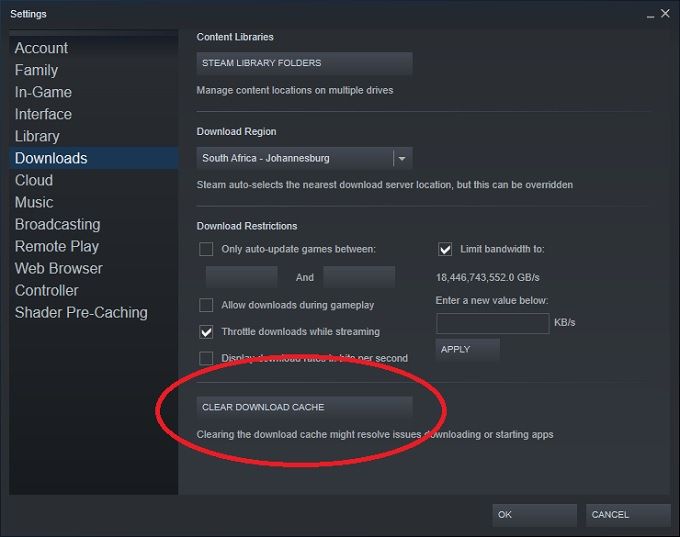
8. Verificare che il computer visualizzi la data e l'ora corrette. Apparentemente Steam fa affidamento sulla data e l'ora per molte delle sue funzioni, quindi questo ha aiutato un numero di persone che non avevano le idee a far funzionare di nuovo i loro giochi.
Se niente di cui sopra ha aiutato, puoi sempre girare alle pagine della comunità di Steam. Potresti trovare qualcuno con il tuo problema esatto e (si spera) una soluzione pronta. In alternativa, puoi pubblicare il tuo problema lì e farti aiutare dal cervello della comunità Steam collettiva.
Scaricare un po 'di vapore
Se prima eri preoccupato per la natura e l'origine del programma di avvio automatico del client Steam, ora dovresti essere a tuo agio. Se Steam è sul tuo computer, il programma di avvio automatico è esattamente dove dovrebbe essere.
Detto questo, qualsiasi software può causare problemi su un computer. Non esiste un'applicazione perfetta. È anche possibile che il malware si camuffi utilizzando un nome simile a programmi legittimi.
Sebbene la tua migliore difesa contro questo fenomeno sia la stessa di tutti i malware. In altre parole, evita di installare software sospetto e mantieni sempre aggiornato il tuo antivirus. Ora puoi tornare a ciò che è veramente importante: goderti i tuoi videogiochi in pace.